Hur man installerar Pluto TV APK på Fire Stick
Strömmande Enheter / / August 05, 2021
Här i den här korta guiden delar vi med dig stegen om hur du enkelt installerar Pluto TV APK på Amazon Fire Stick. Pluto TV är en av de gratis att titta på hybridinnehållstjänster som erbjuder mer än 250 live-TV-kanaler samt on-demand-innehåll. Nu, när användare får tillgång till en stor mängd TV-kanaler gratis, vill de bokstavligen ansluta Pluto TV-appen på strömmande enheter för att titta på innehåll på en större skärm.
Som Amazon Fire Stick är en av de trendiga strömmande enheterna på marknaden i flera år, bör Pluto TV-appanvändare installera den på Amazon-strömmande enheter. Det är också värt att nämna att Pluto TV-appen är officiellt tillgänglig på Google Play Store, Amazon Store, Apple App Store och andra plattformar. Det är också en juridisk tjänst som du kan använda utan problem. Så om du också är intresserad av att installera appen på Fire Stick, kolla den här guiden.
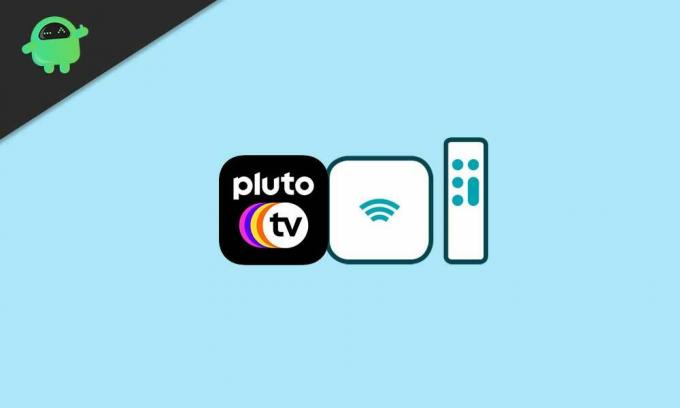
Hur man installerar Pluto TV APK på Fire Stick
Installationsprocessen för Pluto TV-appen är ganska enkel.
- Starta Amazon Fire Stick och gå till startskärmen.
- Gå till Sök alternativ från det övre vänstra hörnet på skärmen.
- Skriv nu Pluto TV via knappsatsen på skärmen.
- Det kommer att visas i sökresultatet> Välj Pluto TV.
- Klicka på Pluto TV-ikon > Välj Skaffa (gratis att ladda ner).
- Vänta tills appen laddas ner och installeras.
- När du är klar ser du en videouppspelningsikon (Öppna).
- Klicka på Öppna och du är klar.
Din Pluto TV är framgångsrikt installerad och redo för streaming på Amazon Fire Stick.
Måste läsas:Sätt att fixa Fire TV Stick fast på Amazon-logotypskärmen
Steg för att använda Pluto TV
- När du har installerat den måste du aktivera den på din Fire Stick.
- Gå till startskärmen> Gå över till dina appar och kanaler.
- Klicka på Se alla för att se listan över alla installerade applikationer.
- Här hittar du Pluto TV-appen. Klicka bara på den för att börja streama gratis.
Använd Pluto TV från hemskärmen
- Använd din Fire Stick Remote och tryck på menyknappen.
- Ett popup-fönster visas på TV-skärmen> Klicka på Flytta.
- Välj Pluto TV genom att navigera upp / ned-knappen från fjärrkontrollen. Så du behöver bara flytta Pluto TV-positionen till toppen av listan.
- Du är bra att gå.
Det är det, killar. Vi antar att du har hittat den här guiden användbar. För ytterligare frågor kan du kommentera nedan.
Subodh älskar att skriva innehåll, oavsett om det kan vara tekniskt relaterat eller annat. Efter att ha skrivit på teknisk blogg i ett år blir han passionerad för det. Han älskar att spela spel och lyssna på musik. Förutom att blogga är han beroendeframkallande för spel-PC-byggnader och smarttelefonläckor.


![Hur man installerar lager-ROM på NEX Slam 9 [Firmware Flash File / Unbrick]](/f/24fc140adaad305baae00e4854cfb9e8.jpg?width=288&height=384)
